El vídeo es absolutamente uno de los medios más atractivos. Tiene sentido que casi todas las empresas utilicen vídeos en sus esfuerzos de marketing, desde demostraciones hasta seminarios web, desde tutoriales sobre productos hasta presentaciones de ventas. Lo que hace crear presentaciones de vídeo una habilidad importante en el lugar de trabajo moderno. Sin embargo, algunas personas todavía no saben cómo producir presentaciones en vídeo llamativas. Por lo tanto, esta guía pretende hablar sobre este tema en detalle.
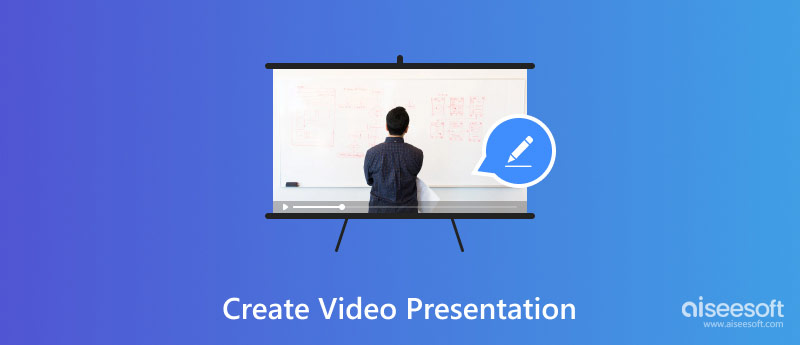
Una presentación es un método de comunicación que se puede adaptar a diversas situaciones de habla, como hablar con un grupo, dirigirse a una reunión o informar a un equipo. El orador brinda información a la audiencia con gráficos, textos, audio y otros elementos visuales en una presentación.
A diferencia de la presentación tradicional, una presentación de video guarda la presentación como un archivo de video. Para que el hablante pueda abrirlo en cualquier lugar con un software de reproducción de vídeo o publicarlo online directamente.
La manera fácil de hacer una presentación de video con audio es grabar la información en su escritorio con Aiseesoft Screen Recorder. El algoritmo avanzado incorporado optimiza la calidad del video automáticamente. Más importante aún, el diseño conciso permite que todos aprendan rápidamente.

Descargas
Aiseesoft Screen Recorder: el mejor creador de presentaciones de vídeo
100% Seguro. Sin anuncios.
100% Seguro. Sin anuncios.
Estos son los pasos para grabar una presentación de video en su escritorio:
Inicie el mejor software para hacer presentaciones de video una vez que lo instale en su PC. Existe otra versión para Mac. Entonces escoge Grabadora de video en la interfaz de inicio. Si desea grabar una presentación de vídeo en su teléfono, elija Teléfono y siga las instrucciones.
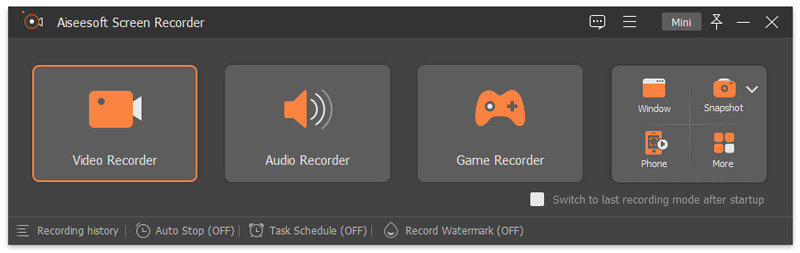
En primer lugar, establezca el área de grabación en el DISPLAY sección de acuerdo a su presentación. Encender Sistema de sonido y ajustar el volumen. A continuación, habilite Webcam y Micrófono si tiene la intención de agregar su rostro y voz a la presentación. De lo contrario, deshabilítelos. Una vez que haya terminado, haga clic en el REC para comenzar a grabar la presentación de video en su escritorio.
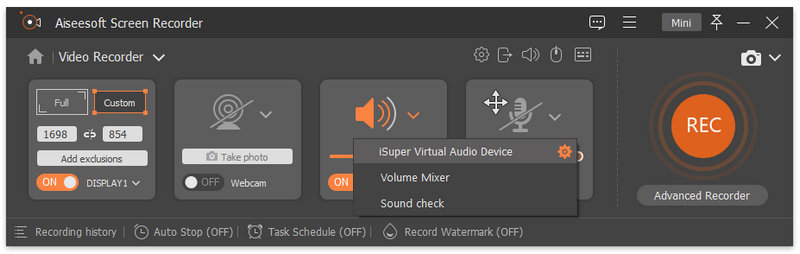
Durante el proceso, puedes agregar imágenes, anotaciones y formas a la presentación. Cuando quieras detener la grabación, haz clic en el Detener botón. Luego, obtenga una vista previa de la presentación del video y guarde la grabación si está satisfecho con ella. Puede recortar fotogramas no deseados en la ventana de vista previa o retocar la grabación con el editor de vídeo.
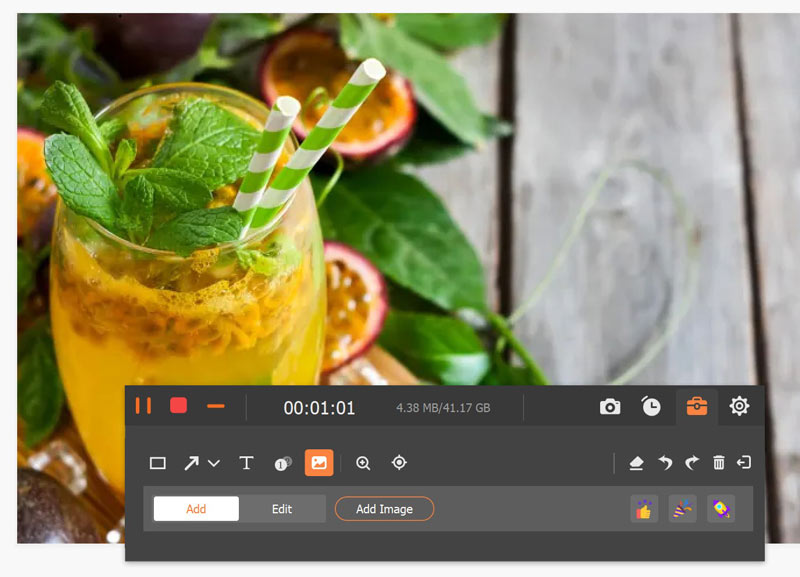
De forma predeterminada, la presentación de video se guardará como MP4, pero puede ajustar el formato de salida en el cuadro de diálogo Preferencias.
Si ya realiza una presentación PPT, puede guardarla como una presentación de video directamente con PowerPoint. Desde PowerPoint 2013, tiene la capacidad de exportar una presentación como video directamente.
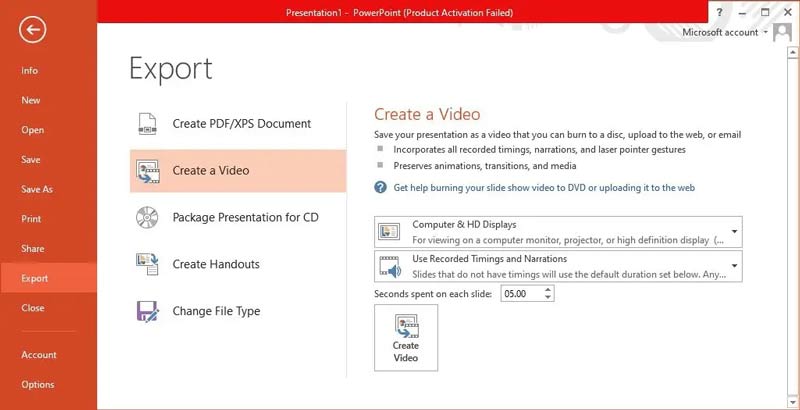
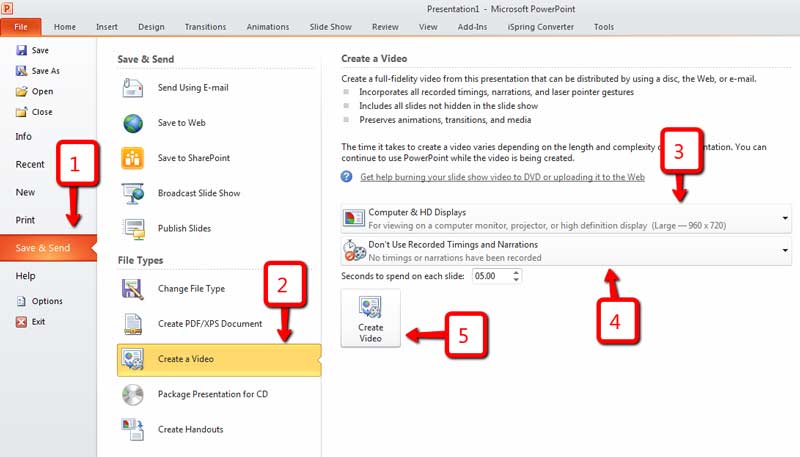
Otra forma de crear una presentación en vídeo es buscando una aplicación web. Canva, por ejemplo, te permite hacer una presentación de diapositivas en línea y grabarla como una presentación de vídeo de forma gratuita. Esa es una buena opción para principiantes.
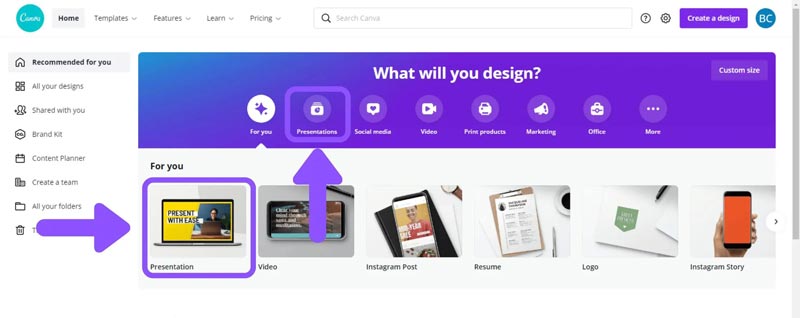
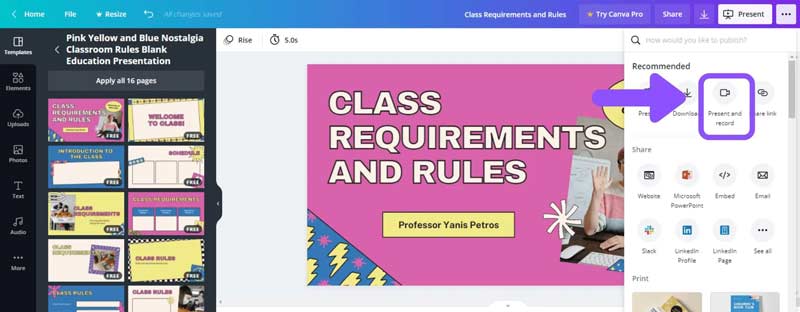
¿Cómo hago una presentación en video con imágenes?
En primer lugar, puedes hacer una presentación de diapositivas con sus imágenes en PowerPoint, otro software de presentación o aplicaciones en línea. A continuación, utilice una grabadora de pantalla para convertir la presentación de diapositivas en una presentación de vídeo.
¿Puedo grabarme en vídeo presentando un PowerPoint?
No. MS PowerPoint sólo graba una presentación en un archivo de vídeo. No puede agregar su cara o cámara web a la presentación de video. Debe utilizar un grabador de pantalla de terceros para realizar el trabajo.
¿Cómo hago una presentación en vídeo en el móvil?
Puede utilizar la función de grabación de pantalla incorporada o refleja tu teléfono en una computadora para grabar una presentación de vídeo en su dispositivo móvil.
Conclusión
Esta guía ha demostrado tres maneras de crear una presentación en vídeo en Windows, Mac y en línea. La función Crear un video en PowerPoint le permite exportar una presentación a un archivo de video directamente. Canva es un creador de presentaciones de vídeo en línea. Aiseesoft Screen Recorder es la opción más flexible. Si tiene otras preguntas sobre este tema, no dude en escribirlas debajo de esta publicación.

Aiseesoft Screen Recorder es el mejor software de grabación de pantalla para capturar cualquier actividad como videos en línea, llamadas de cámara web, juegos en Windows/Mac.
100% Seguro. Sin anuncios.
100% Seguro. Sin anuncios.